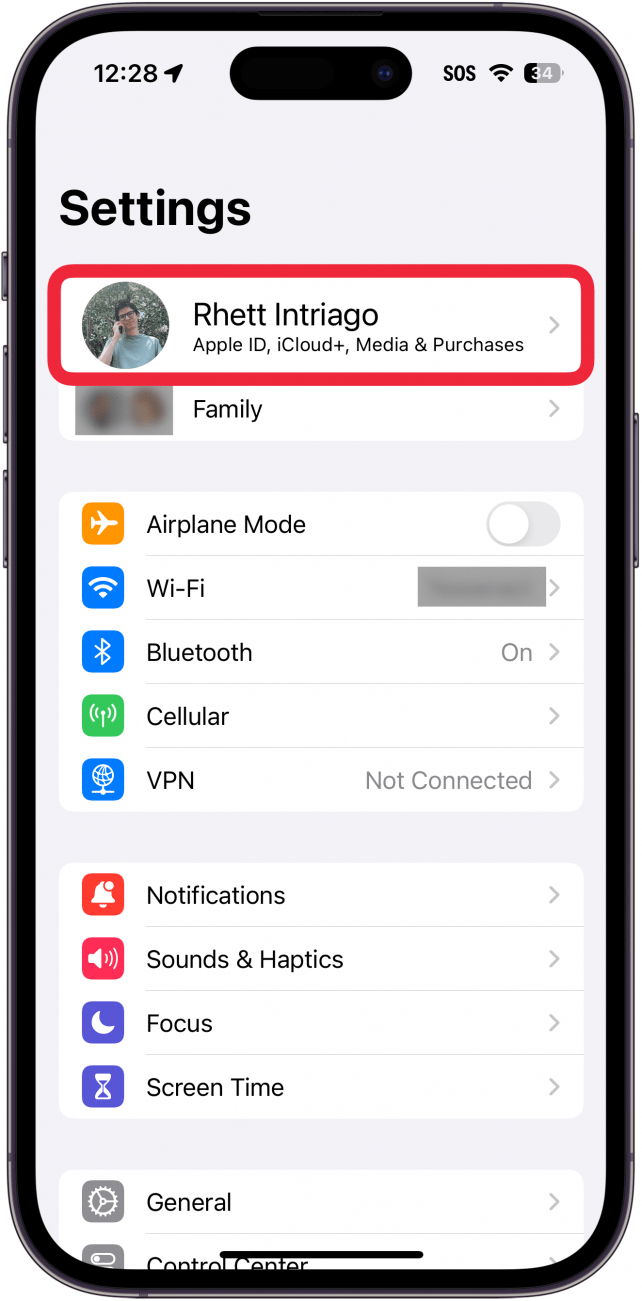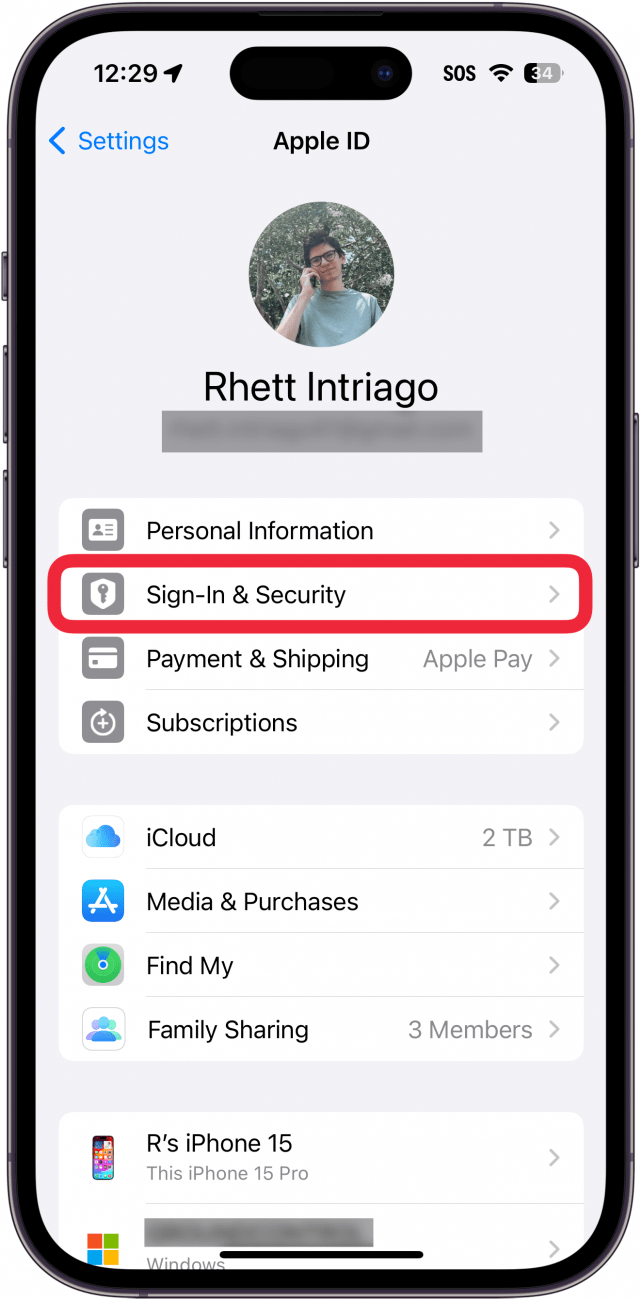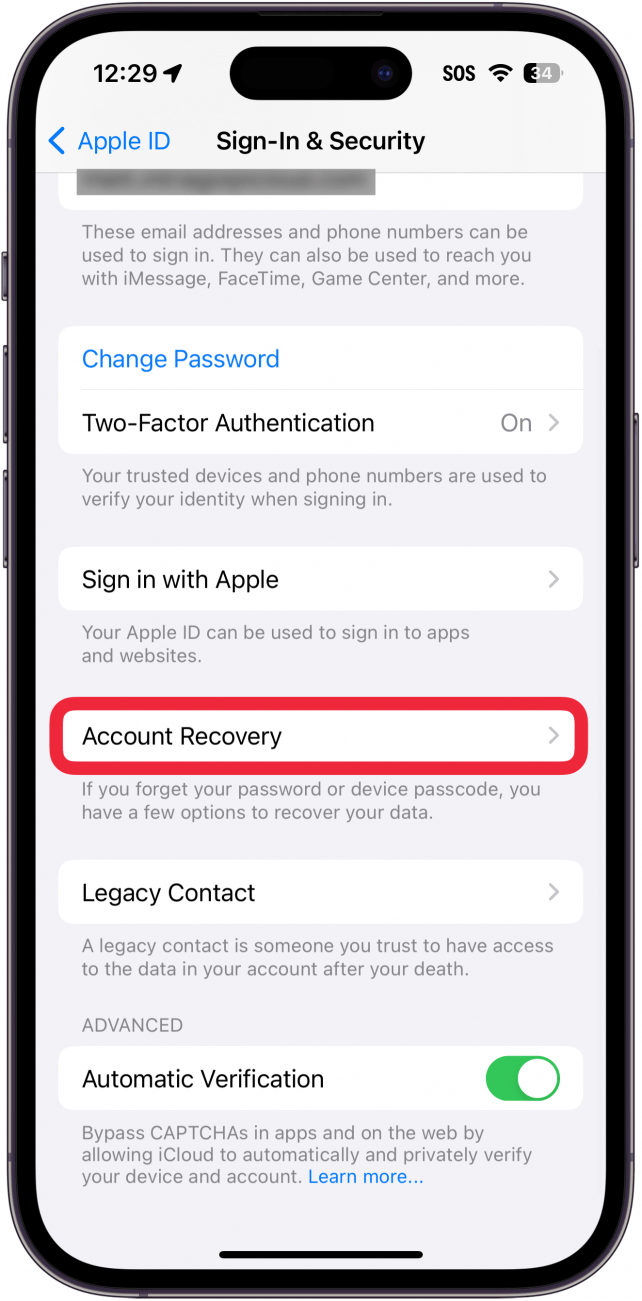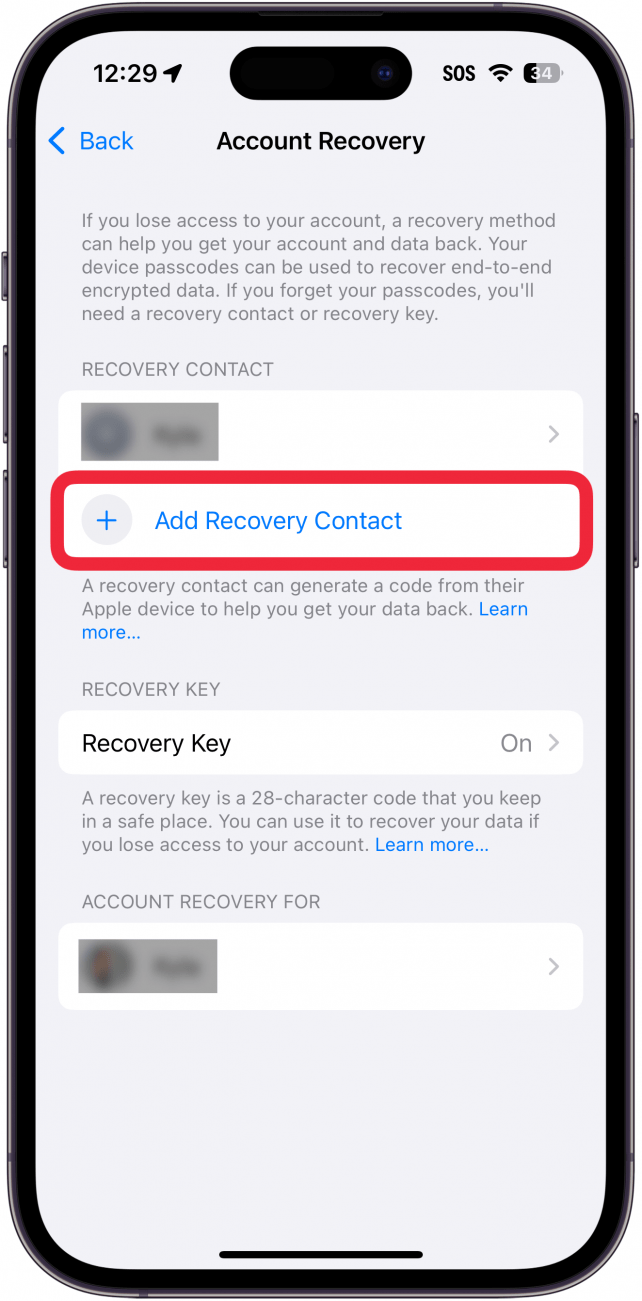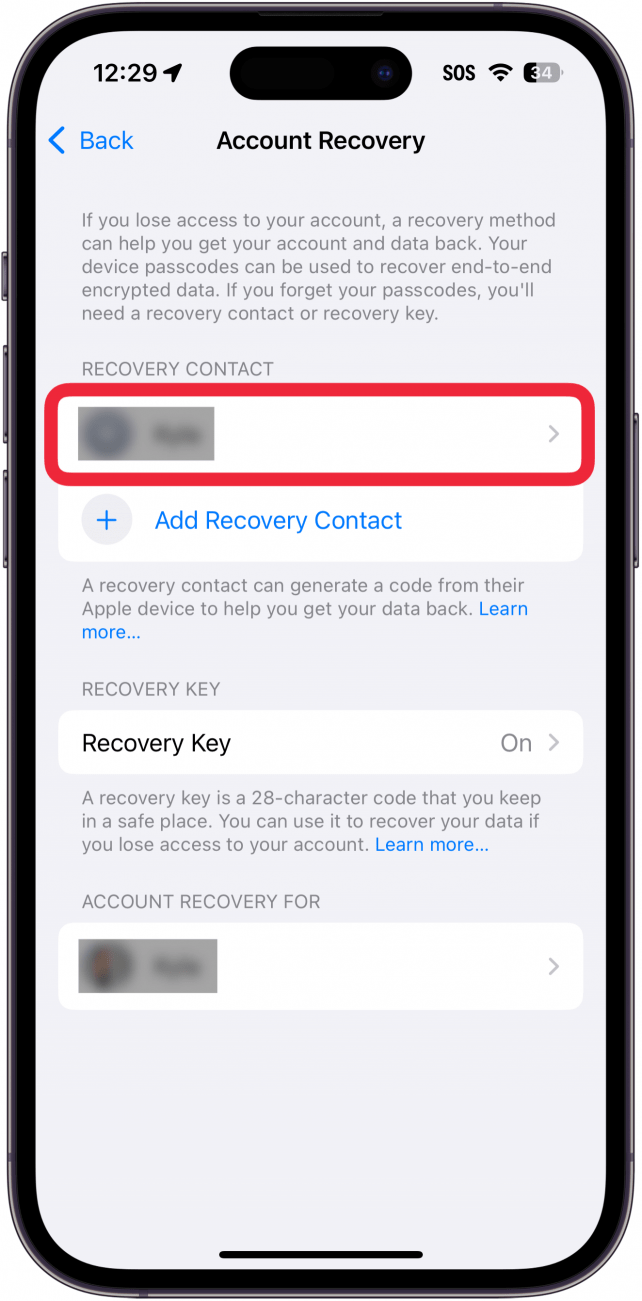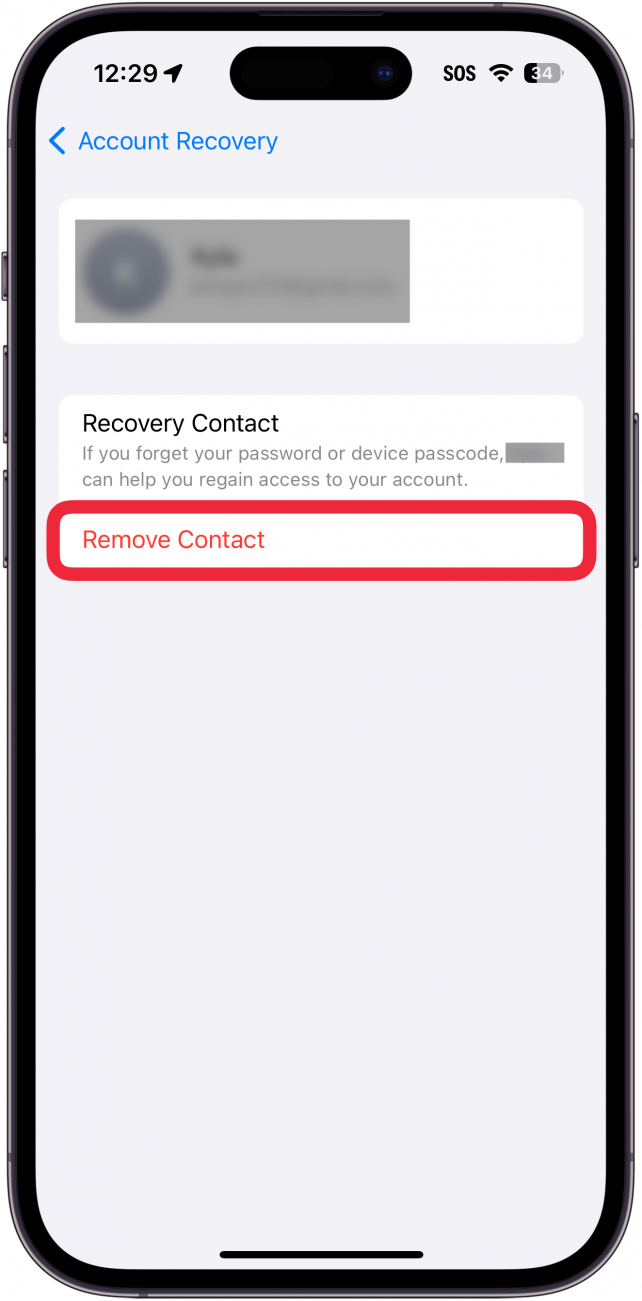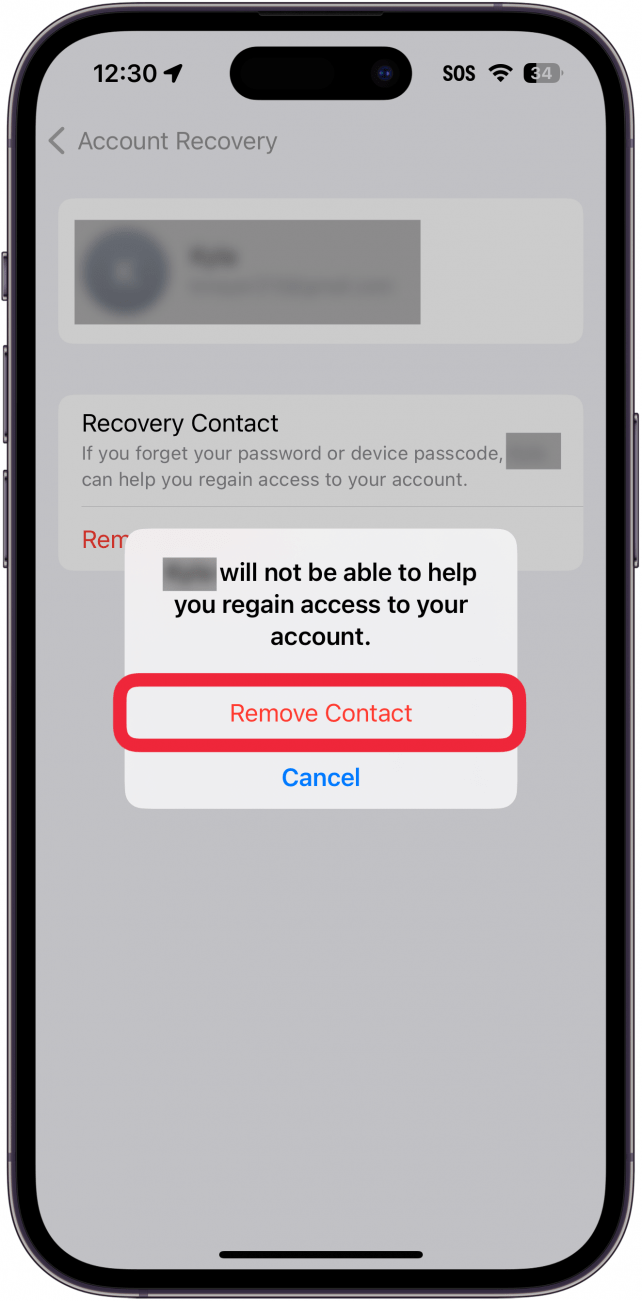Контакт восстановления — это человек, который может помочь вам восстановить доступ к Apple ID, если вы забудете пароль или каким-то образом потеряете доступ к учетной записи. У вас может быть более одного контакта восстановления, и вы можете удалить контакты восстановления, которые больше не нужны вам в вашей учетной записи.
Почему вам понравится этот совет:
- *Добавляйте дополнительные контакты для восстановления, если вам нужно несколько вариантов восстановления аккаунта.
- Удалите контакты восстановления, если вы больше не хотите, чтобы они были связаны с вашим Apple ID.
Как добавить или удалить контакты для восстановления на iPhone
Системные требования
Этот совет работает на iPhone с iOS 16 или более поздней версией. Узнайте, как обновиться до последней версии iOS.
Если вы еще не создали контакт восстановления учетной записи Apple, я настоятельно рекомендую добавить его в свою учетную запись. После добавления вы всегда сможете добавить еще одного или удалить его, если не хотите использовать его в качестве контакта восстановления учетной записи. Чтобы получить больше советов по безопасности Apple, обязательно ознакомьтесь с нашей бесплатной рассылкойСовет дня. Итак, вот как добавить или удалить Recovery Contacts:
 Откройте для себя скрытые возможности iPhoneПолучайте ежедневные советы (со скриншотами и четкими инструкциями), чтобы осваивать iPhone всего за одну минуту в день.
Откройте для себя скрытые возможности iPhoneПолучайте ежедневные советы (со скриншотами и четкими инструкциями), чтобы осваивать iPhone всего за одну минуту в день.
- Откройте приложение Настройки и нажмите ваше имя вверху.

- Нажмите Вход в систему и безопасность.

- Нажмите Восстановление учетной записи.

- Если вы хотите добавить дополнительный контакт для восстановления, нажмите Добавить контакт для восстановления и следуйте подсказкам на экране.

- Если вы хотите удалить контакт для восстановления, нажмите имя контакта.

- Нажмите Удалить контакт.

- Нажмите Удалить контакт для подтверждения.

Вот как добавить или удалить функцию восстановления контактов Apple. Далее вы узнаете, как использовать ключ безопасности Apple ID для блокировки учетной записи.